Преглед садржаја
Да ли тражите Екцел формулу за бројање знакова у ћелији? Ако јесте, онда сте сигурно дошли на праву страницу. Овај кратки водич ће вас научити како можете да користите функцију ЛЕН за бројање знакова у Екцел-у, са или без размака.
Од свих Екцел функција, ЛЕН је вероватно најлакша и најједноставнија. Име функције је лако запамтити, није ништа друго до прва 3 знака речи „дужина“. И то је оно што функција ЛЕН заправо ради – враћа дужину текстуалног низа или дужину ћелије.
Другачије речено, користите функцију ЛЕН у Екцел-у да броји сви знакови у ћелији, укључујући слова, бројеве, специјалне знакове и све размаке.
У овом кратком водичу, прво ћемо бацити брзи поглед на синтаксу, а затим погледајте ближе неке корисне примере формула за бројање знакова у вашим Екцел радним листовима.
Екцел ЛЕН функција
ЛЕН функција у Екцел-у броји све знакове у ћелији, и враћа дужину низа. Има само један аргумент, који је очигледно потребан:
=ЛЕН(текст)Где је текст текстуални низ за који желите да избројите број знакова. Ништа не може бити лакше, зар не?
У наставку ћете пронаћи неколико једноставних формула да бисте добили основну идеју о томе шта Екцел ЛЕН функција ради.
=LEN(123) - враћа 3, јер 3 бројасе достављају аргументу текст .
=LEN("good") - враћа 4, јер реч добро садржи 4 слова. Као и свака друга Екцел формула, ЛЕН захтева затварање текстуалних стрингова у двоструке наводнике, који се не рачунају.
У вашим ЛЕН формулама из стварног живота, вероватно ћете давати референце ћелија, а не бројеве или текстуалне низове, да бисте бројали знакове у одређеној ћелији или опсегу ћелија.
На пример, да бисте добили дужину текста у ћелији А1, користили бисте ову формулу:
=LEN(A1)
Више смислени примери са детаљним објашњењима и снимцима екрана следе испод.
Како користити ЛЕН функцију у Екцел-у - примери формуле
На први поглед, ЛЕН функција изгледа тако једноставно да једва да захтева даље објашњење. Међутим, постоје неки корисни трикови који би вам могли помоћи да прилагодите формулу Екцел Лен за своје специфичне потребе.
Како пребројати све знакове у ћелији (укључујући размаке)
Као што је већ поменуто, Екцел ЛЕН функција броји апсолутно све знакове у наведеној ћелији, укључујући све размаке - почетне, задње размаке и размаке између речи.
На пример, да бисте добили дужину ћелије А2, користите ову формулу:
=LEN(A2)
Као што је приказано на слици испод, наша ЛЕН формула је бројала 36 знакова укључујући 29 слова, 1 број и 6 размака.

За више детаља погледајте Како пребројати број знакова у Екцел ћелијама.
Бројзнакови у више ћелија
Да бисте бројали знакове у више ћелија, изаберите ћелију са вашом Лен формулом и копирајте је у друге ћелије, на пример превлачењем ручке за попуњавање. За детаљна упутства погледајте Како копирати формулу у Екцел.
Чим се формула копира, функција ЛЕН ће вратити број знакова за сваку ћелију појединачно .
И опет, дозволите ми да вам скренем пажњу да функција ЛЕН броји апсолутно све укључујући слова, бројеве, размаке, зарезе, наводнике, апострофе и тако даље:

Белешка. Када копирате формулу низ колону, обавезно користите релативну референцу ћелије као што је LEN(A1) или мешовиту референцу као што је LEN($A1) која поправља само колону, тако да ће се ваша Лен формула правилно прилагодити новој локацији. За више информација погледајте Коришћење апсолутних и релативних референци ћелија у Екцел-у.
Пребројите укупан број знакова у неколико ћелија
Најочитији начин да добијете укупан број знакова у неколико ћелија је сабирање неколико ЛЕН функција, на пример:
=LEN(A2)+LEN(A3)+LEN(A4)
Или користите функцију СУМ да збројите број знакова који враћају ЛЕН формуле:
=SUM(LEN(A2),LEN(A3),LEN(A4))
У сваком случају, формула броји знакове у свакој од наведених ћелија и враћа укупну дужину стринга:

Овај приступ је несумњиво лак за разумевање и коришћење, али није најбољи начин за бројањезнакова у опсегу који се састоји од, рецимо, 100 или 1000 ћелија. У овом случају, боље је да користите функције СУМ и ЛЕН у формули низа, а ја ћу вам показати пример у нашем следећем чланку.
Како рачунати знакове искључујући размаке на почетку и на крају
Када радите са великим радним листовима, чест проблем су размаци на почетку или на крају, односно додатни размаци на почетку или на крају ставки. Тешко да бисте их приметили на листу, али након што сте се суочили са њима неколико пута, научићете да их се чувате.
Ако сумњате да постоји неколико невидљивих простора у вашим ћелијама, Екцел ЛЕН функција је од велике помоћи. Као што се сећате, укључује све размаке у броју знакова:

Да бисте добили дужину стринга без водећих и завршних размака , једноставно уградите функцију ТРИМ у вашој Екцел ЛЕН формули:
=LEN(TRIM(A2))

Како избројати број знакова у ћелији искључујући све размаке
Ако ваш циљ је да добијете број знакова без размака без обзира да ли су на почетку, на крају или између, потребна вам је мало сложенија формула:
=LEN(SUBSTITUTE(A2," ",""))

Као вероватно знате, функција СУБСТИТУТЕ замењује један знак другим. У горњој формули, размак (" ") замењујете ничим, односно празним текстуалним низом (""). А пошто сте уградили СУБСТИТУТЕ у функцију ЛЕН, замена се заправо не врши у ћелијама, већсамо налаже вашој ЛЕН формули да израчуна дужину низа без размака.
Овде можете пронаћи детаљније објашњење функције СУБСТИТУТЕ у Екцел-у: Најпопуларније Екцел функције са примерима формуле.
Како да бисте пребројали број знакова пре или после датог знака
Повремено ћете можда морати да знате дужину одређеног дела текстуалног низа, уместо да рачунате укупан број знакова у ћелији.
Претпоставимо да имате овакву листу СКУ-ова:

И сви важећи СКУ-ови имају тачно 5 знакова у првој групи. Како препознајете неважеће ставке? Да, рачунајући број знакова пре прве цртице.
Дакле, наша формула дужине у Екцел-у иде на следећи начин:
=LEN(LEFT($A2, SEARCH("-", $A2)-1))
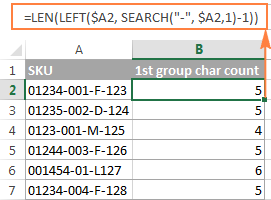
А сада, хајде да разложимо формулу да бисте разумели њену логику.
- Користите функцију СЕАРЦХ да бисте вратили позицију прве цртице ("-") у А2:
SEARCH("-", $A2)
LEFT($A2, SEARCH("-", $A2,1)-1))
Чим је број знакова тамо, можда ћете желети да направите корак даље и истакнете неважеће СКУ тако што ћете поставити једноставно правило условног форматирања са формулом као што је =$B25:

Или можете идентификовати неважеће СКУ-ове тако што ћете уметнути горњу ЛЕН формулу у ИФ функцију:
=IF(LEN(LEFT($A2, SEARCH("-", $A2)-1))5, "Invalid", "")
Као што је приказано у на слици испод, формула савршено идентификује неважеће СКУ-ове на основу дужине стринга, а не треба вам чак ни засебна колона за број знакова:

На сличан начин, ви може да користи Екцел ЛЕН функцију да преброји број знакова после одређеног знака.
На пример, на листи имена, можда ћете желети да знате колико карактера садржи презиме . Следећа ЛЕН формула ради трик:
=LEN(RIGHT(A2,LEN(A2)-SEARCH(" ",A2)))

Како формула функционише:
- Прво, одређујете позицију размака (" ") у текстуалном низу помоћу функције СЕАРЦХ:
SEARCH(" ",A2)))
LEN(A2)-SEARCH(" ",A2)))
Имајте на уму, да би формула радила исправно, свака ћелија треба да садржи само један размак, тј. само име и презиме , без средњих имена, наслова или суфикса.
Па, овако користите ЛЕН формуле у Екцел-у. Ако желите да ближе погледате примере о којима се говори у овом водичу, јестедобродошли да преузмете пример Екцел ЛЕН радне свеске.
У следећем чланку ћемо истражити друге могућности Екцел ЛЕН функције, а ви ћете научити још неколико корисних формула за бројање знакова у Екцел-у:
- ЛЕН формула за бројање одређених знакова у ћелији
- Екцел формула за бројање свих знакова у опсегу
- Формула за бројање само одређених знакова у опсегу
- Формуле за бројање речи у Екцел-у
У међувремену, захваљујем вам се што читате и надам се да ћемо се ускоро видети на нашем блогу!

